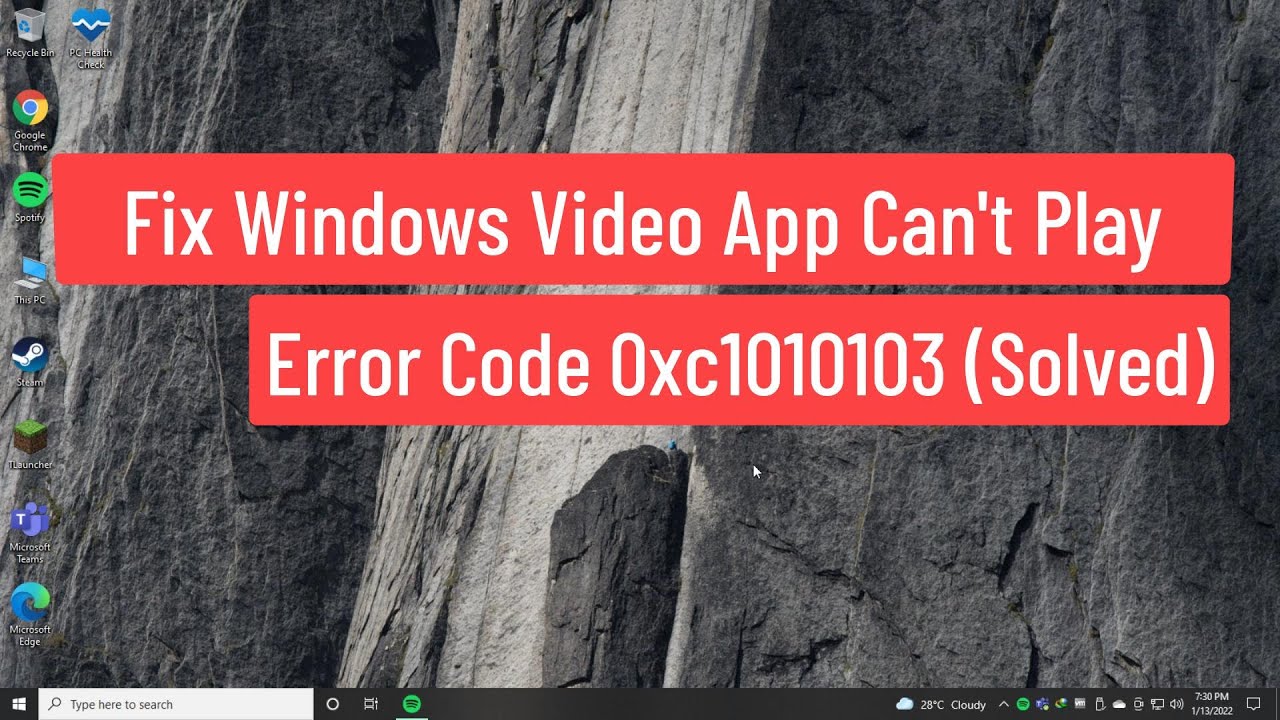
Bienvenido lector, en este tutorial te mostraré cómo solucionar el error de la aplicación de video de Windows que no puede reproducir videos. A continuación, te presentaré dos métodos efectivos para resolver este problema.
Primer método: Solucionar el problema utilizando la herramienta de solución de problemas de video.
1. Haz clic en el botón Inicio y luego en Configuración.
2. En la ventana de Configuración, haz clic en Actualización y seguridad.
3. En la barra lateral izquierda, haz clic en Solucionar problemas.
4. En la lista de solucionadores de problemas, busca y haz clic en Reproducción de video.
5. Haz clic en Ejecutar el solucionador de problemas.
6. Asegúrate de marcar la casilla que dice Continuar con este solucionador de problemas y luego haz clic en Siguiente.
7. Sigue las instrucciones que te ofrece la herramienta de solución de problemas y haz clic en Siguiente hasta que finalice el proceso.
Segundo método: Actualizar el controlador del adaptador de pantalla.
1. En la barra de búsqueda de Windows, escribe Administrador de dispositivos y haz clic en la opción que aparecerá.
2. En el Administrador de dispositivos, busca y expande la sección Adaptadores de pantalla.
3. Haz clic derecho en el adaptador de pantalla y selecciona la opción Actualizar controlador.
4. Luego, selecciona Buscar software de controlador en el equipo.
5. Si no encuentras una actualización en tu equipo, selecciona la opción Buscar automáticamente software de controlador actualizado.
6. Si hay una actualización disponible, selecciona la opción Buscar controladores en Windows Update.
7. Sigue las instrucciones en pantalla para completar el proceso de actualización del controlador.
Espero que este tutorial te sea de ayuda. No olvides darle Me gusta y compartirlo si ha sido útil. ¡Muchas gracias y nos vemos en el próximo artículo!
